- نُشر في
ميزة جديدة في Removebg: إزالة الخلفية الدقيقة عبر تحرير القناع

في مجال معالجة الصور الرقمية، كانت إزالة الخلفية دائمًا مهمة صعبة. في العديد من السيناريوهات، نهدف إلى إزالة الخلفية من الصور لجعل الموضوع الرئيسي يبرز بشكل أكثر وضوحًا ويجذب الانتباه. لتلبية متطلبات المستخدمين للحصول على إزالة خلفية عالية الجودة ودقيقة، قدم Removebg مؤخرًا ميزة جديدة تمامًا: إزالة الخلفية الدقيقة من خلال تحرير القناع، مما يوفر للمستخدمين المزيد من التخصيص والتحكم.
إزالة الخلفية العادية
قبل تقديم الميزة الجديدة، دعونا نفهم أولاً وظيفة قص الصور العادية في Removebg. Removebg هي أداة قص قوية عبر الإنترنت تساعد المستخدمين على إزالة الخلفية من الصور بسرعة ودقة، مع الاحتفاظ بالمحتوى الرئيسي فقط. يقوم المستخدمون ببساطة برفع الصورة المراد معالجتها، ويمكن لـ Removebg التعرف تلقائيًا على الخلفية وإزالتها، مما يتيح للمستخدمين تحقيق نتائج قص عالية الجودة بسهولة.
مقدمة عن ميزة تحرير القناع
عندما لا تلبي وظيفة قص الصور العادية المتطلبات، يمكن للمستخدمين النقر على زر "تحرير" لفتح مربع حوار تحرير القناع.
من خلال ميزة تحرير القناع، يمكن للمستخدمين الحصول على تحكم أكثر دقة في عملية إزالة الخلفية.
على وجه التحديد، يمكن للمستخدمين اتباع هذه الخطوات:
رسم منطقة القناع
استخدم الماوس لرسم منطقة القناع البنفسجية على اللوحة للإشارة إلى محتوى الخلفية الذي يجب إزالته. بهذه الطريقة، يمكن للمستخدمين التحكم بدقة في الأجزاء التي تحتاج إلى إزالة الخلفية والأجزاء التي يجب الاحتفاظ بها.
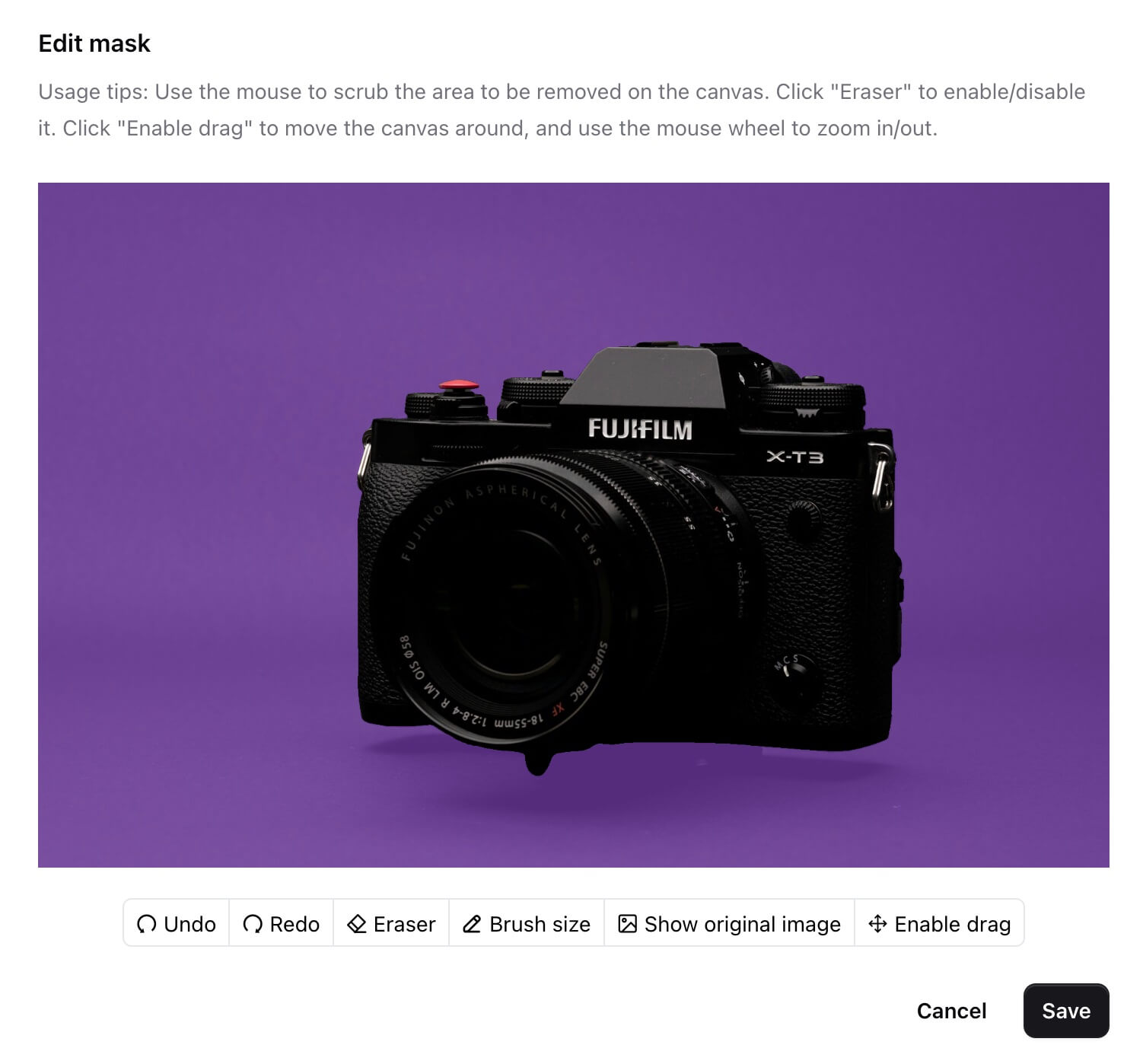
مسح القناع الزائد
انقر على زر "الممحاة" لمسح القناع الزائد على اللوحة، مما يساعد المستخدمين على تحديد نطاق إزالة الخلفية بشكل أكثر دقة.
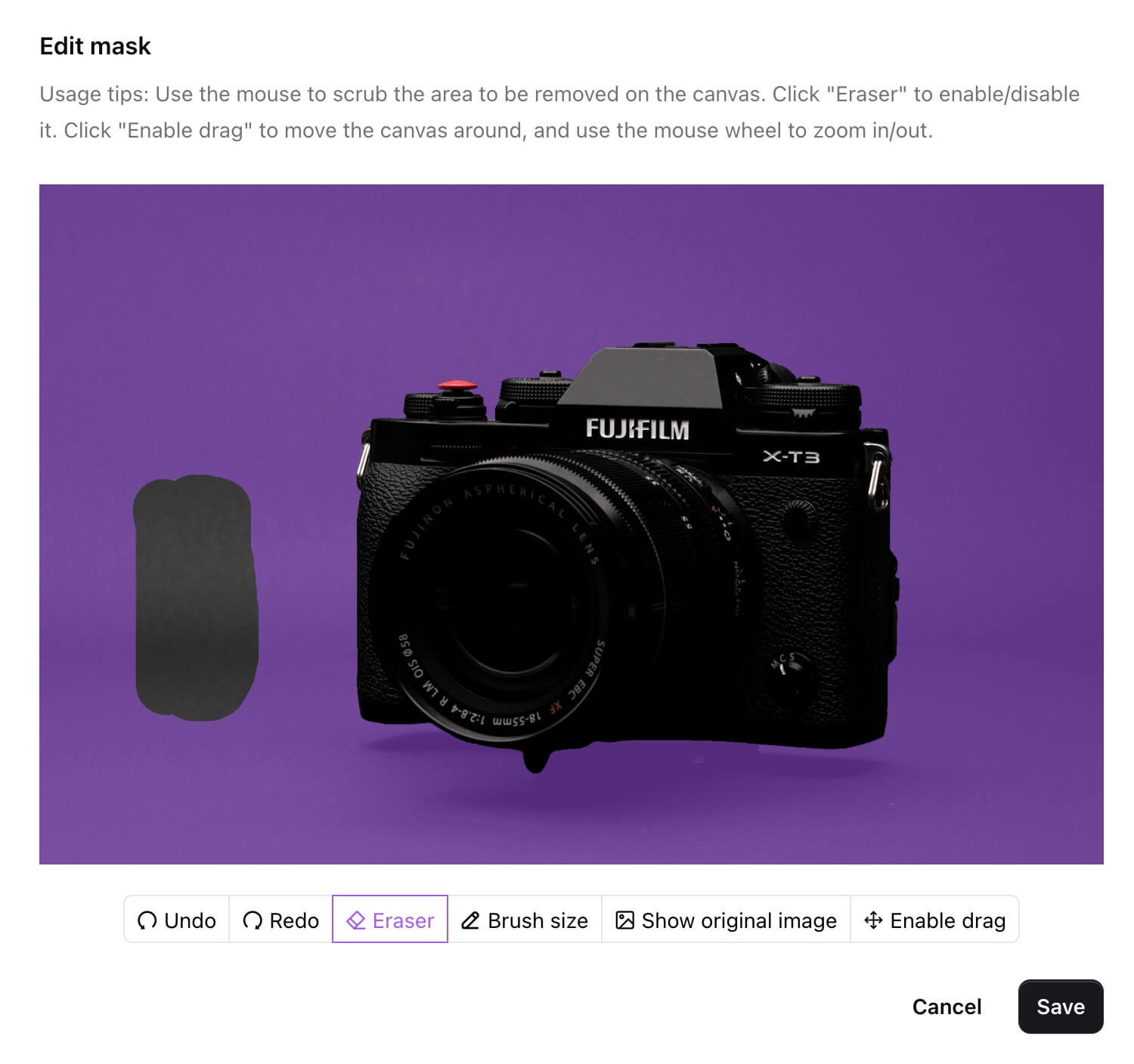
التراجع وإعادة التنفيذ
انقر على زر "التراجع" للتراجع عن آخر تعديل على القناع، وانقر على زر "إعادة التنفيذ" لإعادة تنفيذ آخر تعديل على القناع، مما يوفر للمستخدمين مرونة تشغيلية أفضل.
حجم الفرشاة
انقر على زر "حجم الفرشاة" لضبط حجم الفرشاة، مما يساعد المستخدمين على التحكم بشكل أدق أثناء عملية تحرير القناع.
عرض الصورة الأصلية
انقر على زر "إظهار الصورة الأصلية" لعرض الصورة الأصلية في أي وقت، مما يتيح للمستخدمين مقارنة نتائج القص والتأكد من أنها تلبي المتطلبات.
وظيفة سحب اللوحة
بعد النقر على زر "تمكين السحب"، يمكن للمستخدمين سحب اللوحة لأعلى وأسفل ويمينًا ويسارًا باستخدام الماوس، مما يسهل عرض أجزاء مختلفة من الصورة أثناء عملية التحرير وتحسين كفاءة التشغيل.
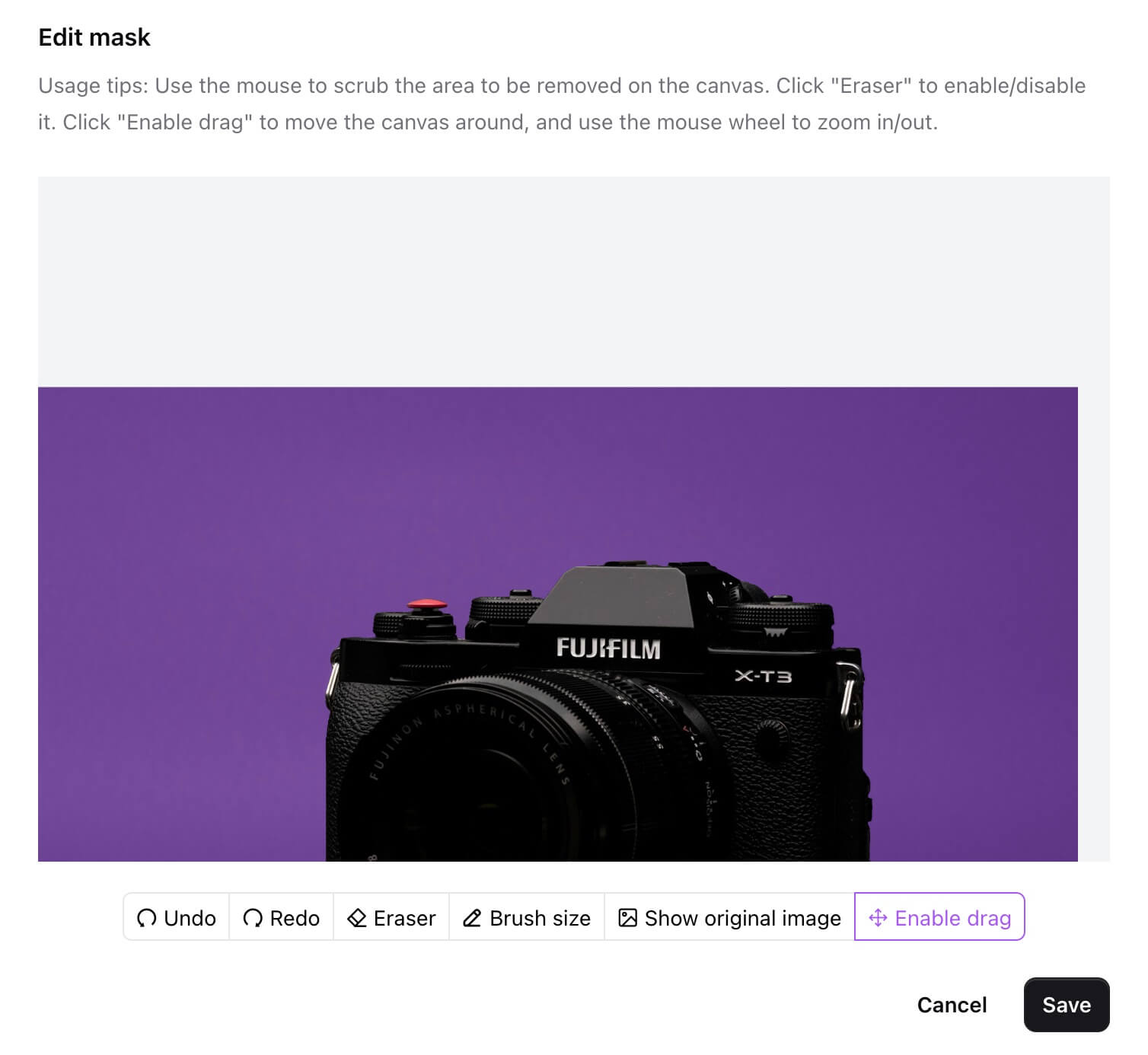
تحجيم القناع
استخدم عجلة تمرير الماوس لتحجيم حجم القناع، مما يتيح إجراء تعديلات دقيقة حتى في المناطق الصغيرة.
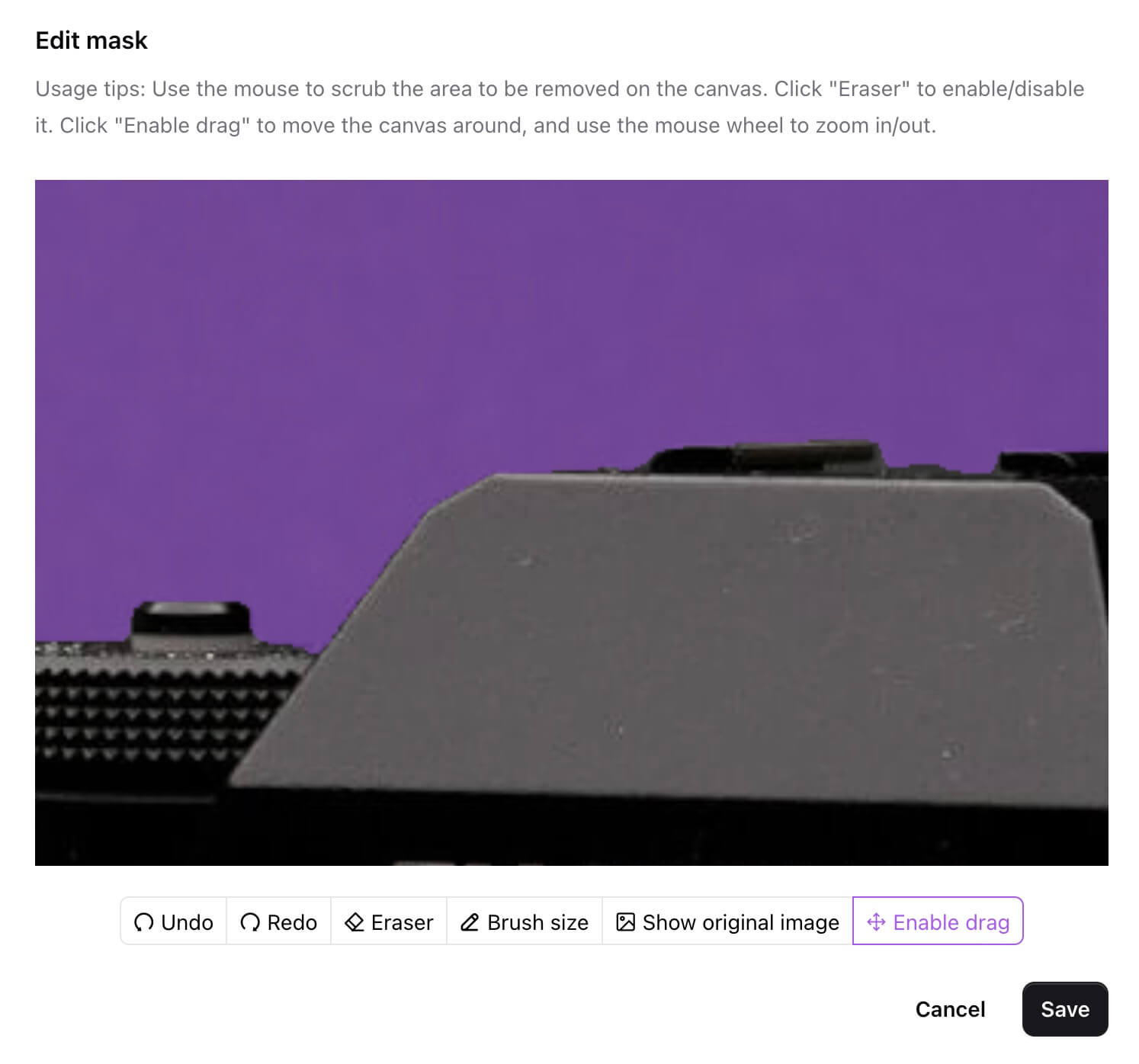
حفظ
بعد الانتهاء من جميع عمليات التحرير، انقر على "حفظ" للحفظ محليًا.
من خلال سلسلة العمليات المذكورة أعلاه، يمكن للمستخدمين إجراء إزالة الخلفية بحرية أكبر في Removebg، وتحقيق تأثيرات قص دقيقة وشخصية لتلبية متطلبات السيناريوهات المختلفة.
الختام
مع استمرار Removebg في إصدار التحديثات، تصبح وظيفة إزالة الخلفية أكثر قوة، مما يوفر للمستخدمين تجربة قص أكثر ملاءمة وكفاءة. تعمل ميزة تحرير القناع المقدمة حديثًا على إثراء خيارات تشغيل المستخدمين بشكل أكبر، مما يتيح لهم تحكمًا أكثر مرونة في عملية القص والحصول على نتائج قص أكثر إرضاءً. يمكنك الآن زيارة Removebg لتجربة ميزة تحرير القناع.
- المؤلفون
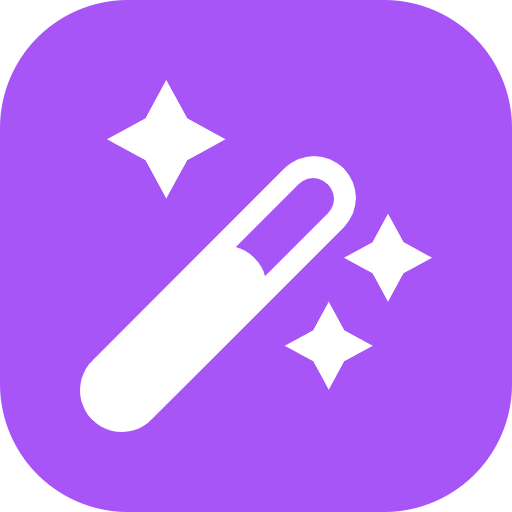
- الاسم
- الرسمي
- الموقع الإلكتروني
- Removebg